Sind Sie jemals verrückt geworden, weil die Übertragung von Dateien von Ihrem Xiaomi auf den PC fehlgeschlagen ist? Eigentlich müssen wir immer etwas Wichtiges auf unseren Mobiltelefonen sichern, wie zum Beispiel Anrufprotokolle, Nachrichten, Kontakte, Bilder, Videos und so weiter. Hier sind sechs Tipps für die einfache Übertragung von Dateien.
Heutzutage sind Mi-Telefone aufgrund ihrer Multifunktionalität in unserem täglichen Leben weit verbreitet. Durch die häufige Nutzung entstehen in unseren Mobiltelefonen immer mehr Dateien, die viel Speicherplatz beanspruchen. Sie möchten jedoch nicht alle löschen. An diesem Punkt müssen Sie Dateien von Ihrem Xiaomi-Telefon übertragen. Hier ist ein praktisches Tool für die Dateiübertragung und Datensicherung.
Xiaomi Files Transfer - Samsung Messages Backup ist eine Software zur Verwaltung wichtiger Dateien. Damit können Sie Dateien von Ihrem Xiaomi auf den PC übertragen und die Dateien problemlos auf dem PC verwalten. Sie können Ihre Dateien direkt auf dem Computer hinzufügen, löschen, importieren, exportieren und bearbeiten. Darüber hinaus können Sie Ihre Daten mit einem Klick sichern/wiederherstellen.
Es ist mit fast allen Xiaomi-Telefonen kompatibel, einschließlich POCOPHONE F1/ Mi 8 Pro/ Mi 8/ Mi 8 Lite/ Mi max 3/ Mi A2/ Mi A2 Lite/ Mi 2S/ Mi Mix 2/ Mi A1/ Mi 6/ Mi Note 2/ Mi 5S/ Mi 5S Plus/ Mi Max/ Redmi Note 6 Pro/ Redmi 6/ Redmi 6A und andere Android-Telefone wie Samsung, Huawei, HTC, LG usw.
Vor der Übertragung müssen Sie eine für Ihren Computer kompatible Version auswählen.
Bitte gehen Sie wie folgt vor:
Schritt 1. Laden Sie das Programm herunter und starten Sie es auf dem PC oder Mac. Verbinden Sie dann Ihr Xiaomi über ein USB-Kabel mit dem Computer.

Schritt 2. Wenn Ihr Telefon gut erkannt wird, können Sie im linken Bereich einen Katalog auswählen, den Sie verwalten möchten. In der Zwischenzeit werden die Details möglicherweise im rechten Bereich angezeigt.

Schritt 3. Klicken Sie auf „Exportieren“, um Ihre ausgewählten Dateien frei von Xiaomi auf den Computer zu übertragen.
Übrigens kann das „Super Toolkit“ des Programms Ihr Telefon mit einem Klick sichern.

Sie könnten interessiert sein an:
So sichern Sie ein Android-Telefon auf einem Computer/PC
So stellen Sie gelöschte Videos vom Mi Phone wieder her | 5 sichere und effektive Lösungen
Die 2016 erschienene Mi Mover-App wurde entwickelt, um Dateien einfach von einem alten Xiaomi-Telefon auf ein neues Gerät zu übertragen. Befolgen Sie die nächsten Worte, Sie können Ihre Daten Schritt für Schritt verschieben.
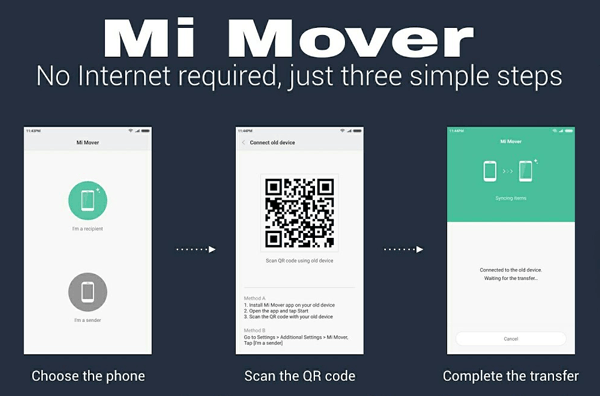
Schritt 1. Laden Sie die App auf Ihr Xiaomi und ein anderes Smart-Gerät herunter.
Schritt 2. Starten Sie die App auf den beiden oben genannten Geräten.
Schritt 3. Klicken Sie auf dem sendenden Telefon auf „Ich bin der Absender“ und auf dem empfangenden Gerät auf „Ich bin der Empfänger“.
Schritt 4. Scannen Sie den QR-Code, der auf dem sendenden Xiaomi-Telefon angezeigt wird, mit dem empfangenden Gerät.
Schritt 5. Wählen Sie die Daten aus, die Sie auf das Empfangsgerät übertragen möchten, und klicken Sie auf „Senden“.
Schritt 6. Wenn die Datenübertragung in Ordnung ist, klicken Sie auf „Fertig stellen“, um den Vorgang abzuschließen.
Mit der Entwicklung der Technologie helfen viele Apps Menschen dabei, Dateien von einem Mobiltelefon auf ein anderes Telefon/PC zu übertragen. Mi Drop ist einer von ihnen. Wie verwende ich dieses Tool?
Teil 1. So übertragen Sie Dateien zwischen Mobiltelefonen
Schritt 1. Installieren Sie Mi Drop auf Ihren Android-Telefonen. Bitte beachten Sie, dass Sie Mi Drop nicht installieren müssen, wenn Sie ein Xiaomi-Gerät mit MIUI 9+ haben, da die App auf Ihrem Gerät installiert wurde. Jetzt müssen Sie sicherstellen, dass Ihr Xiaomi und ein anderes Telefon eine Verbindung zum selben WLAN-Netzwerk herstellen.
Schritt 2. Öffnen Sie die Mi Drop-App auf Ihrem Xiaomi und klicken Sie auf „Senden“, um die Daten auszuwählen, die Sie übertragen möchten.
Schritt 3. Öffnen Sie die Mi Drop-App auf den empfangenden Telefonen und klicken Sie auf „Empfangen“. Anschließend wird der Name des Empfängers auf dem Bildschirm Ihres Xiaomi angezeigt. Tippen Sie darauf. Anschließend werden Sie auf dem empfangenden Telefon gefragt, ob Sie die Datei akzeptieren möchten. Tippen Sie auf „OK“.
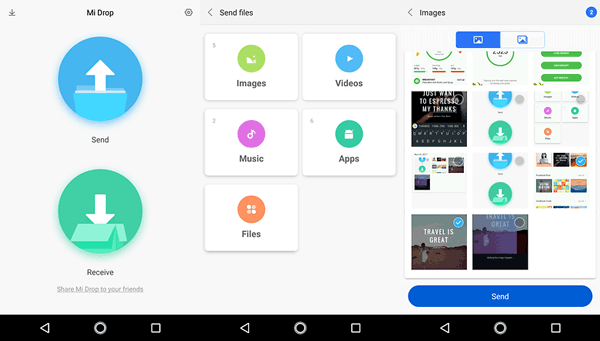
Das könnte Ihnen gefallen: Dateien mit einem Klick von Android auf Android übertragen
Teil 2. So übertragen Sie Dateien zwischen Xiaomi und Computer
Schritt 1. Es ist notwendig, Ihr Xiaomi und Ihren PC mit demselben WLAN-Netzwerk zu verbinden.
Schritt 2. Öffnen Sie die Mi Drop-App auf Ihrem Xiaomi und klicken Sie oben auf die Schaltfläche mit den drei Punkten. Wählen Sie rechts in der App „Mit Computer verbinden“ aus dem Menü.
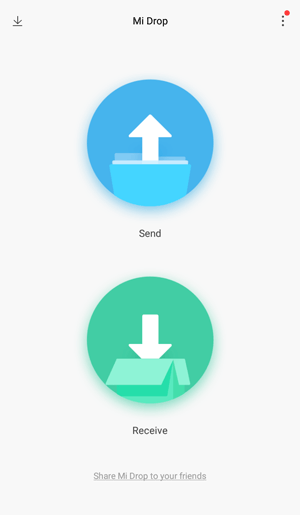
Schritt 3. Tippen Sie auf dem angeschlossenen Computer unten auf dem Bildschirm auf „Start“. Anschließend werden Sie aufgefordert, ein Speichervolumen auszuwählen: interner Speicher oder SD-Karte. Wählen Sie einfach aus, was Ihnen gefällt.
Schritt 4. Nachdem Sie das Speichervolumen ausgewählt haben, wird unten auf dem Bildschirm eine FTP-Adresse angezeigt. Sie können nun Ihren Windows-Explorer starten und die FTP-Adresse eingeben, klicken Sie auf „Enter“. Alle Dateien auf Ihrem Xiaomi werden auf Ihrem Computer angezeigt. An diesem Punkt können Sie Ihre Dateien von Xiaomi auf Ihren Computer verschieben. Und Sie können in der App auf „Stopp“ tippen, um den Vorgang abzuschließen.
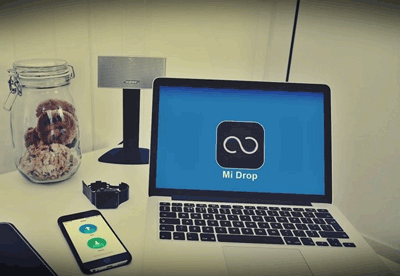
File Transfer Protocol ist der vollständige Name von FTP. Sie müssen wahrscheinlich wissen, wofür es verwendet wird. Wie oben erwähnt, ist FTP eine gute Möglichkeit, Dateien von Ihrem Xiaomi zu übertragen. Der Unterschied besteht darin, dass Sie nicht den Mi Drop, sondern den Datei-Explorer auf Ihrem Telefon öffnen müssen. Damit Sie es besser verstehen, zeigen Ihnen die nächsten Wörter, wie Sie es verwenden. Wie ähnlich es ist, sehen Sie an der in Tipp 3 genannten Methode.
Schritt 1. Verbinden Sie Ihr Xiaomi und Ihren Computer mit demselben WLAN-Netzwerk.
Schritt 2. Öffnen Sie den Datei-Explorer auf Ihrem Xiaomi und tippen Sie auf FTP.
Schritt 3. Klicken Sie auf „Server starten“ und wählen Sie ein Speichervolume aus. Dann erhalten Sie eine FTP-Adresse.
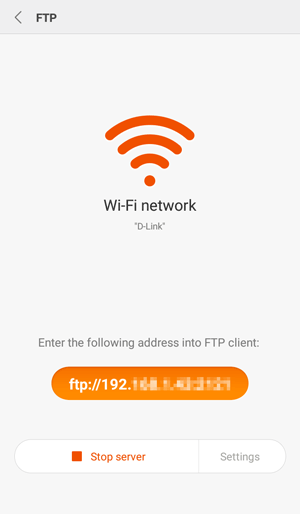
Schritt 4. Öffnen Sie den Browser Ihres Computers, geben Sie die FTP-Adresse ein und klicken Sie auf „Enter“. Und jetzt werden Ihre Xiaomi-Dateien auf dem Computerbildschirm angezeigt. Sie können Ihre Daten von Xiaomi frei übertragen.
Auf diese Weise können Sie die FTP-Adresse im Browser eines anderen Android-Telefons eingeben, um Dateien zwischen zwei Android-Telefonen zu übertragen.
Erfahren Sie mehr: Wenn Sie diese Methoden beherrschen, können Sie ein Mi-Telefon mühelos auf einen Computer spiegeln .
Viele Android-Handys verfügen über eine eigene PC Suite. Xiaomi entwickelt seine eigene Mi PC Suite , die den Benutzern Komfort bieten soll. Es ist ein gutes Tool zum Sichern und Synchronisieren Ihrer Daten. Die Verwendung ist wie folgt:

Schritt 1. Laden Sie die Mi PC Suite herunter und starten Sie sie.
Schritt 2. Verbinden Sie Ihr Xiaomi über ein USB-Kabel oder WLAN mit dem Computer.
Schritt 3. Wenn die Telefonverbindung erfolgreich hergestellt wurde, können Sie alle Dateien auf dem Telefon auf Ihrem Computerbildschirm sehen und dann die Daten auf den Computer übertragen oder Dateien auf Ihr Xiaomi importieren.
Auf diese Weise müssen Sie lediglich ein Datenkabel vorbereiten. Es ist die früheste Methode, die viele Menschen zum Übertragen von Dateien auf ihre Mobiltelefone verwendet haben. Da heute immer mehr Apps entwickelt werden, scheint diese Methode nicht mehr so beliebt zu sein. Sie können es mit den folgenden Schritten verwenden:
Schritt 1. Verbinden Sie Ihr Xiaomi über ein USB-Kabel mit dem Computer.
Schritt 2. Streichen Sie auf der Startseite von Xiaomi mit Ihrem Finger von oben nach unten, tippen Sie auf das Verbindungssymbol und wählen Sie den MTP-Modus.
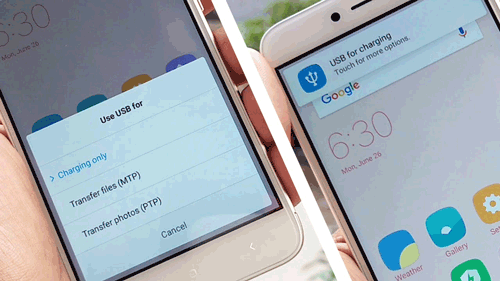
Schritt 3. Öffnen Sie die Dateien des Mobiltelefons auf Ihrem Computer, um Daten auszuwählen, die Sie verschieben oder sichern möchten.
In Verbindung stehende Artikel:
Verlorene Kontakte/SMS von Xiaomi-Telefonen wiederherstellen
Android Photo Eraser – Fotos auf Android vollständig löschen
Einfache Möglichkeit, Dateien von Android auf das iPhone zu übertragen
So synchronisieren Sie Musiktitel von Android zu Android
Wie stelle ich Fotos aus der Mi Cloud wieder her? [Erweiterte Anleitung]
Urheberrecht © samsung-messages-backup.com Alle Rechte vorbehalten.